Исторически так сложилось, что комплексный компонент 1С-Битрикс не позволяет пользователю в публичной части отсортировать товары, хотя бы по цене, дате, наименованию, а также выбрать сколько товаров на странице ему выбрать. Но ни один из интернет-магазинов не обходится без такого функционала, который кстати включен в почти все шаблоны готовых интернет-магазинов в Маркетплэйс. Но для реализовать блоки «Сортировать по: …» и «Показать по: …» достаточно просто. Нужно всего-лишь использовать массив $_REQUEST и метод API 1С-Битрикс GetCurPageParam() для передачи данных в этот массив.
Приступим!
Для начала определимся, что от нас хотят:
- Вывести справа над списком товаров блок «Показать по: 18 36 54 72». (По умолчанию выводится 9).
- Слева над списком товаров вывести блок «Сортировать по: цене, наименованию, дате».
- Повторное нажатие на уже выбранный вариант сортировки переключает направление сортировки.
- Дата — дата изменения, цена — отображаемая цена товара.
Пойдем по порядку и начнем с показа выбранного пользователем из предложенных количества товаров на странице.
За отображение количества товаров на странице отвечает параметр PAGE_ELEMENT_COUNT. В него мы и будем передавать выбранное пользователем количество с помощью $_REQUEST и GetCurPageParam().
Для начала заведем соответствующую переменную и по-умолчанию присвоим ей значение заданное в параметрах компонента. А затем при клике пользователя на нужное ему количество элементов будем его модифицировать.
Следующий код предлагается размещать перед подключением компонента catalog.section. Если используется комплексный компонент catalog, то в файле в котором происходит вызов компонента catalog.section выводящего товары на нужной странице.
<?php $pageElementCount = $arParams["PAGE_ELEMENT_COUNT"]; if (array_key_exists("showBy", $_REQUEST)) { if ( intVal($_REQUEST["showBy"]) && in_array(intVal($_REQUEST["showBy"]), array(18, 36, 54, 72)) ) { $pageElementCount = intVal($_REQUEST["showBy"]); $_SESSION["showBy"] = $pageElementCount; } elseif ($_SESSION["showBy"]) { $pageElementCount = intVal($_SESSION["showBy"]); } } ?> <div class="show_number"> <span class="show_title">Показать по </span> <span class="number_list"> <? for( $i = 18; $i <= 72; $i+=18 ) : ?> <a rel="nofollow" <? if ($i == $pageElementCount): ?>class="current"<? endif; ?> href="<?= $APPLICATION->GetCurPageParam('showBy='.$i, array('showBy', 'mode')) ?>" > <span><?= $i ?></span> </a> <? endfor; ?> </span> </div> И теперь передадим полученное значение в компонент:
<?php $APPLICATION->IncludeComponent( "bitrix:catalog.section", ... "PAGE_ELEMENT_COUNT" => $pageElementCount, ... ?> Теперь разберемся с сортировкой. Она не намного сложнее, за исключением того, что нам нужно проверять текущее направление и менять его. Для этого в методе GetCurPageParam() мы будем передавать два параметра sortBy и orderBy. А затем в соответствующих переменных передавать их в параметры компонента "ELEMENT_SORT_FIELD" и "ELEMENT_SORT_ORDER" соответственно. По умолчанию сортировка должна осуществляться с помощью внутреннего поля сортировки 1С-Битрикс — sort.
Проверяем направление сортировки и меняем в случае необходимости:
<?php if (isset($_REQUEST['orderBy'])) { if ($_REQUEST['orderBy'] == 'asc') { $orderBy = 'desc'; } else { $orderBy = 'asc'; } } else { $orderBy = 'asc'; } ?> Выводим ссылки на сортировку:
<div class="sort-section"> Сортировать по: <a rel="nofollow" <? if ($sortBy == 'price') : ?> class="current-sort" <? endif; ?> href="<?= $APPLICATION->GetCurPageParam('sortBy=price&orderBy='.$orderBy, array('sortBy', 'orderBy')) ?>" > <span class="sort">цене</span> </a> <a rel="nofollow" <? if ($sortBy == 'name') : ?> class="current-sort" <? endif; ?> href="<?= $APPLICATION->GetCurPageParam('sortBy=name&orderBy='.$orderBy, array('sortBy', 'orderBy')) ?>" > <span class="sort">наименованию</span> </a> <a rel="nofollow" <? if ($sortBy == 'date') : ?> class="current-sort" <? endif; ?> href="<?= $APPLICATION->GetCurPageParam('sortBy=date&orderBy='.$orderBy, array('sortBy', 'orderBy')) ?>" > <span class="sort">дате</span> </a> </div> Параметр name принимается полем "ELEMENT_SORT_FIELD" для сортировки по наименованию товара без дополнительного вмешательства а вот для даты и цены мы должны уточнить, какой из параметров элемента инфоблока мы имеем ввиду.
Для даты нам нужно значение поля 'timestamp_x', отвечающего за дату изменения. Для цены мы должны узнать наименование типа цены, которая выводится из поля элемента инфоблока. Для этого нужно распечатать массив $arItem в шаблоне компонента (в моем случае catalog.section) либо с помощью var_dump($arItem);, либо echo '<pre>'; print_r($arItem); echo '</pre>';. Находим поле массива отвечающего за вывод цены и копируем его название, в моем случае это оказалось CATALOG_PRICE_1. Стоит обратить внимание, что в случае с ценой использовать нужно название того поля, которые содержит значение цены без валюты.
И передадим полученные данные в переменную $sortBy:
<?php if (isset($_REQUEST['sortBy'])) { $sortBy = $_REQUEST['sortBy']; } else { $sortBy = 'sort'; } if ($sortBy=='price') { $sortBy = 'CATALOG_PRICE_1'; } if ($sortBy=='date') { $sortBy = 'timestamp_x'; } ?> И передадим значения в параметры компонента:
<?php $APPLICATION->IncludeComponent( "bitrix:catalog.section", ... "ELEMENT_SORT_FIELD" => $sortBy, "ELEMENT_SORT_ORDER" => $orderBy, ... ?> Вот собственно и все. В результате получится примерно такая строка:
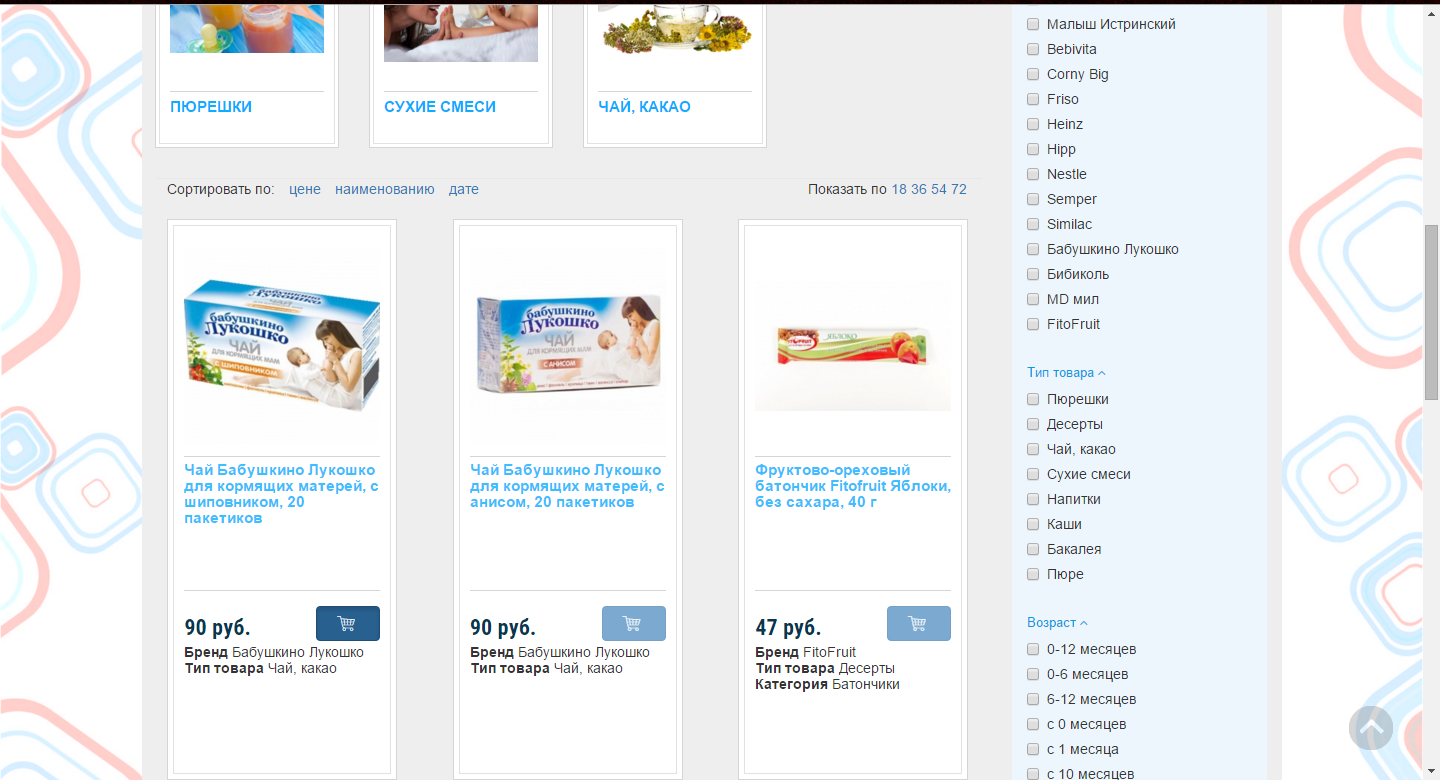
Теперь пользователь может сортировать товары и выбирать сколько товаров он хочет видеть на странице, и разумеется переходить по страницам и фильтровать товары ничего не теряя.
ссылка на оригинал статьи http://habrahabr.ru/post/271307/
Добавить комментарий